HYCUで楽々データ保護
第13回 バックアップとアーカイブの違い
こんにちは、HYCUの吉田です。
HYCUに限定されたお話ではありませんが、バックアップとアーカイブの違いについてご質問を受けることがあります。
そこで、この2つの違いやHYCUにおける設定の違いを今回のブログでご紹介したいと思います。
そもそもバックアップとは何でしょうか?一言で言えばデータをコピーしておくことです。その時のデータを別の場所に保存することで本番データに何かしらの問題が発生しても、データを元に戻すことが可能です。「バックアップ=データ取得時点に戻すこと」であり、多くの場合は最新に戻すこと、もしくは不具合やデータ損失が発生する前の状態に戻す事が目的になります。
それ故、RPO(目標復旧時点:いつの時点に戻せるか)とRTO(目標復旧時間:データを戻すのに掛かる時間)と言った目標値(考え方)が重要になります。
RPOもRTOもゼロに近い方が理想的ですが、ゼロに近づくにつれて関わる技術も掛かる予算も変わってきますので、そのバランスが大事と言えます。
これに加えて、バックアップデータをどの程度の期間保持すべきか検討します。いざという時に戻す必要性のある期間、例えば1週間とか1ヶ月間とかデータの保持が必要な期間を指定します。これがバックアップです。
それではアーカイブの目的は何でしょうか?一言で言えばデータを長期間保存することです。バックアップにもデータ保持期間を指定しますので、似ているように感じるかもしれませんが、バックアップはあくまでもデータを戻すことが主目的の為、RTOが重要になります。有事の際、システムやデータが使えない時間が長くなるにつれてビジネスに大きな悪影響を及ぼしてしまいます。要件に合わせてできる限り早くデータを戻すことが重要です。
逆にアーカイブは戻すことが主目的ではなく、必要であれば参照できる(当然、必要であればデータを戻せる)ようにデータを保持することです。基本的にはオンライン(いつでもデータを参照できる)状態を維持すべきですが、要件によってはオフライン(データの参照に手間や時間が掛かる)状態で保持することでもいいと思います。
その為、RTOではなく、長期間保存できる場所やコストと言ったポイントが重視されます。ほとんどアクセスされなくなったファイルサーバー上の古いファイルや、メールサーバーに残る古いメール等はよくアーカイブの対象になります。もちろん、個々のデータではなく、システムを定期的に保存することもアーカイブの1つになります。
如何でしょうか?バックアップとアーカイブの違いがお分かり頂ければ幸いです。
それでは、HYCUを使用する場合の考え方と操作方法を見ていきたいと思います。
「第3回 保護対象と保存場所の登録」と「第4回 ポリシー設定」ブログでバックアップデータの保存場所とポリシー作成について説明していますので、今回は詳細については割愛させて頂きます。
バックアップとアーカイブを連携するには以下の流れで設定します。
-
バックアップ保存場所を登録する
-
アーカイブ保存場所を登録する
-
アーカイブのルールを作成する
-
ポリシー設定画面でアーカイブオプションを有効化し、3の手順で作成したアーカイブルールをバックアップに紐づける
それでは順番に見ていきます。
-
ターゲット作成画面でバックアップを保存するストレージを指定します。
このストレージにバックアップデータが保存されます。多くの場合、ローカルのストレージを指定しますが、ネットワークの帯域幅や転送速度が要件を満たすのであればリモート拠点のストレージやクラウドストレージを指定することも可能です。
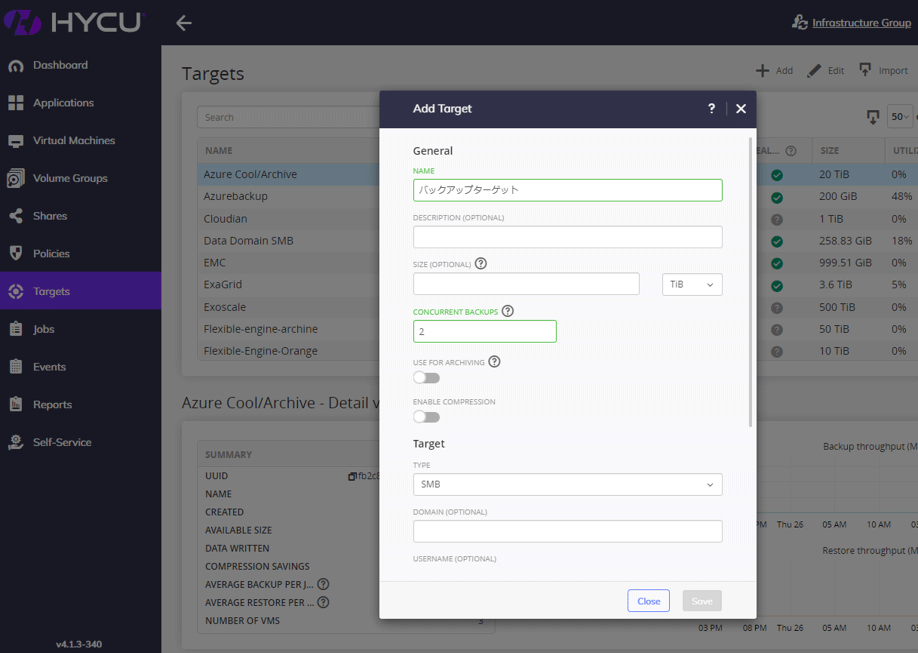
-
1と同様の手順でアーカイブを保存するストレージを指定します。ここでの注意点は ”USE FOR ARCHIVING”設定を有効化することです。この設定により、ストレージはアーカイブ専用となり、直接バックアップデータを保存することは出来なくなります。技術的にはバックアップ用ストレージもアーカイブ用ストレージも同じ種類を使用できますが、アーカイブ用には容量単価の安いストレージを選ぶと良いでしょう。
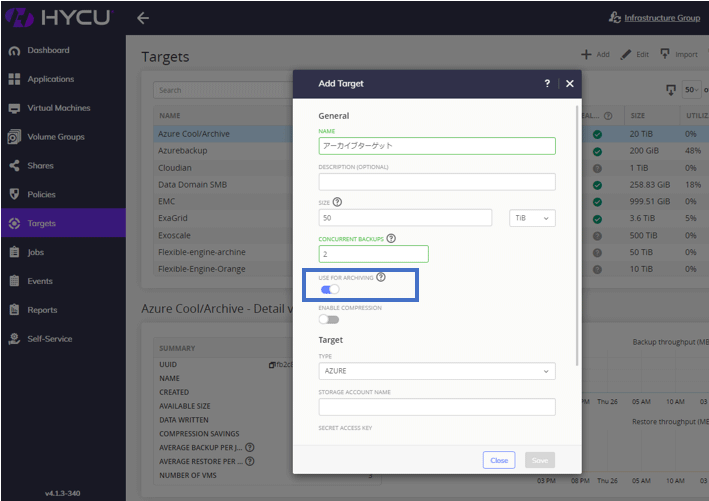
-
[Policies]ビューに進み、右上の[Archiving]ボタンからアーカイブルールを作成します。HYCUにおけるアーカイブは週次/月次/年次で完全バックアップデータをアーカイブストレージに保存することです。アーカイブデータは各々独立したデータと考えて頂いて大丈夫です。最近はクラウドストレージの利用が多くなっていますが、オンプレミスでアーカイブをする場合、AWS S3互換のオブジェクトストレージを選択することも可能です。
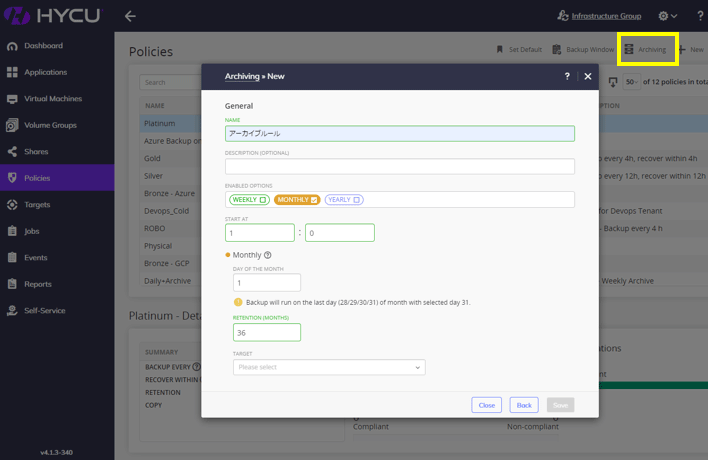
-
最後に、ポリシーを作成(編集)する時にアーカイブオプションを有効化し、3の手順で作成したアーカイブルールをバックアップに紐づけます。
[ENABLE OPTIONS]欄で[ARCHIVING]にチェックを入れることで、ポリシー設定画面の下にアーカイブを紐づけるメニューが表示されます。
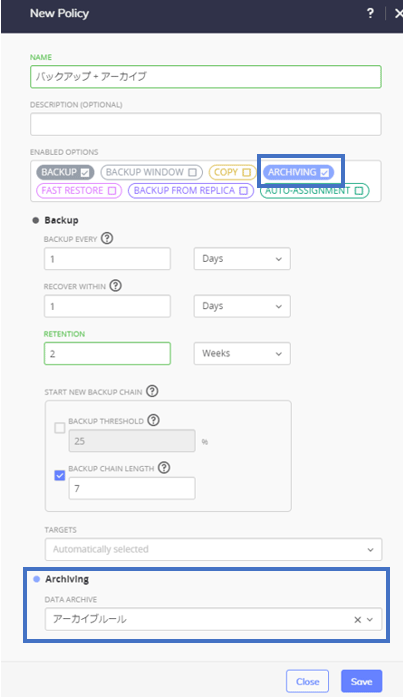
以上で設定作業は終了です。後はポリシーを保護対象に割り当てることで、スケジュールに従いバックアップジョブが実行されます。加えて、指定した週次/月次/年次のスケジュールに従い、アーカイブジョブが実行されます。
HYCU画面から保護対象をクリックすると、画面下の詳細ビューより復元ポイントとして
取得済みのバックアップデータとアーカイブデータが確認できます。
(以下の画面ではコピーデータやスナップショットも確認できます。)
必要であれば、これらのデータを本番環境に戻すことが可能です。
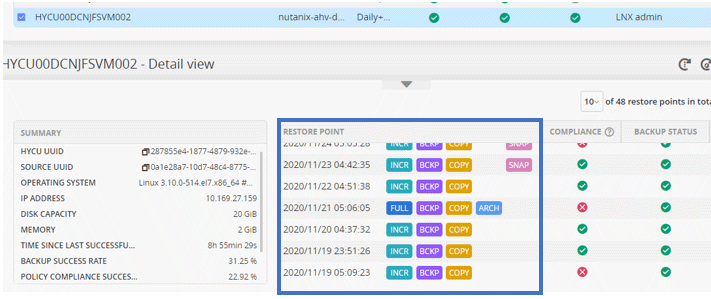
いかがでしょうか?
今回はバックアップとアーカイブの違いについてご説明させて頂きました。
HYCUはフリートライアルをご提供しておりますので、是非ご活用ください。
どうもありがとうございました。


